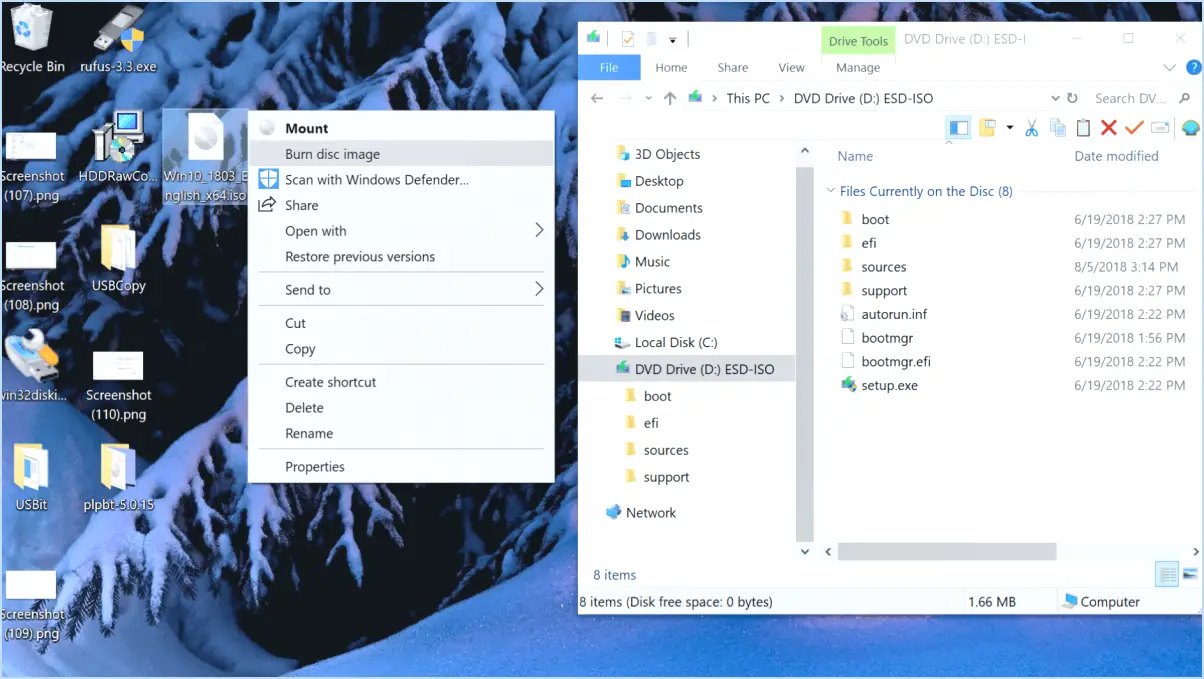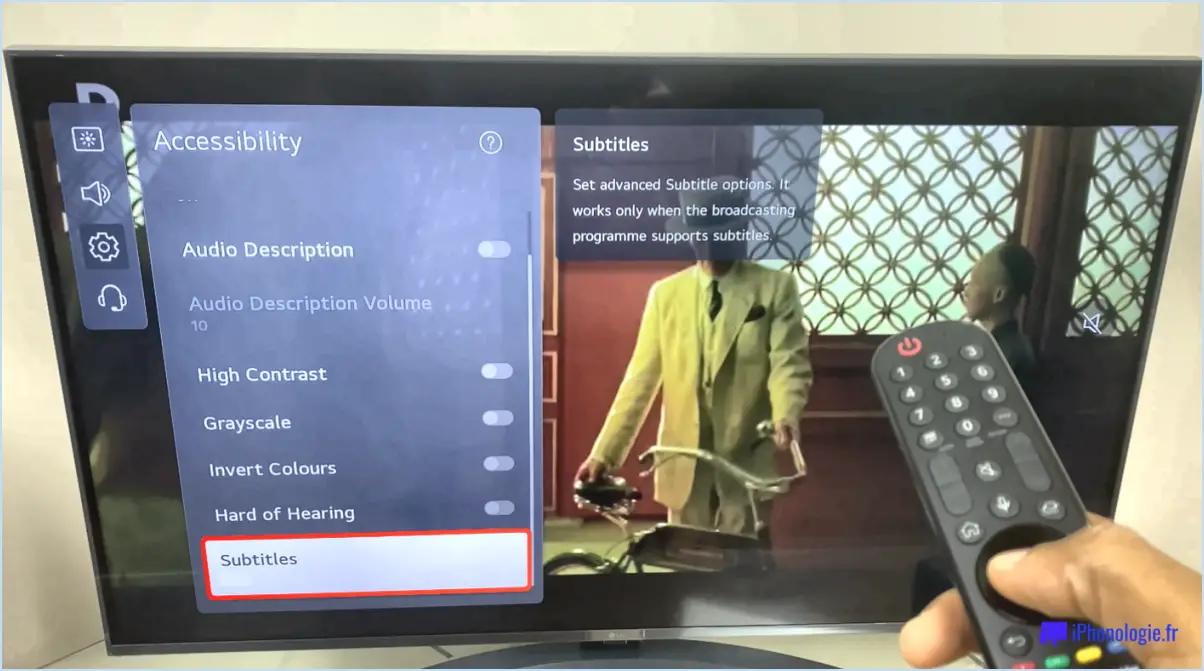Comment mettre mon téléviseur samsung en mode appairage?

Pour mettre votre téléviseur Samsung en mode d'appairage, vous pouvez suivre deux méthodes, chacune offrant une approche différente pour connecter votre téléviseur à un modem ou à d'autres appareils. Examinons ces deux méthodes en détail :
- Appairage via la télécommande :
- Assurez-vous que votre téléviseur est allumé et qu'il se trouve à portée du modem ou de l'appareil que vous souhaitez appairer.
- Saisissez la télécommande de votre téléviseur et localisez le bouton "Menu", généralement situé au centre ou en haut de la télécommande.
- Appuyez sur le bouton "Menu" et, à l'aide des flèches directionnelles, naviguez jusqu'à l'option "Paramètres" du menu à l'écran.
- Une fois que vous avez sélectionné "Paramètres", continuez à naviguer jusqu'à l'onglet "Général" ou "Système", selon le modèle de votre téléviseur.
- Dans les paramètres "Général" ou "Système", trouvez l'option "Réseau" et sélectionnez-la.
- Recherchez le sous-menu "Sans fil" ou "Wi-Fi" et sélectionnez-le pour accéder aux paramètres du réseau sans fil.
- Dans les paramètres sans fil, vous trouverez l'option "Pair and Connect" ou "Add Device". Choisissez-la.
- Suivez ensuite les instructions à l'écran pour terminer le processus d'appairage. Cela peut impliquer la sélection du réseau souhaité et la saisie des informations d'identification nécessaires, telles que le mot de passe Wi-Fi.
- Appairage via Bluetooth intégré :
- Assurez-vous que l'appareil que vous souhaitez connecter à votre téléviseur Samsung dispose de capacités Bluetooth et qu'il se trouve à portée.
- À l'aide de la télécommande de votre téléviseur, appuyez sur la touche "Accueil" ou "Menu" pour accéder au menu principal.
- Naviguez jusqu'à la section "Paramètres" à l'aide des flèches directionnelles et sélectionnez-la.
- Dans le menu des paramètres, localisez et sélectionnez l'onglet "Général" ou "Système".
- Recherchez l'option "Bluetooth" et sélectionnez-la pour accéder aux paramètres Bluetooth.
- Activez le Bluetooth s'il n'est pas déjà activé.
- Une fois le Bluetooth activé, votre téléviseur commence à rechercher les appareils à proximité. Assurez-vous que l'appareil que vous souhaitez coupler est détectable.
- Lorsque votre téléviseur détecte l'appareil, sélectionnez-le dans la liste des appareils disponibles.
- Suivez les instructions à l'écran, si vous y êtes invité, pour terminer le processus de couplage.
N'oubliez pas que les options spécifiques et les noms de menu peuvent varier légèrement en fonction du modèle de votre téléviseur Samsung. Consultez le manuel d'utilisation de votre téléviseur pour obtenir des instructions précises adaptées à votre appareil.
Comment activer mon mode d'appairage?
Pour activer le mode d'appairage sur votre smartphone, procédez comme suit :
- Ouvrez le menu des paramètres sur votre smartphone.
- Recherchez l'option "Bluetooth" ou "Connexions" et appuyez dessus.
- Assurez-vous que l'option Bluetooth est activée.
- Dans les paramètres Bluetooth, vous devriez voir une option appelée "Mode d'appairage" ou "Mode de découverte". Tapez dessus.
- Une fois que vous avez activé le mode d'appariement, votre téléphone recherche les appareils Bluetooth à proximité.
- Sur l'appareil que vous souhaitez connecter, assurez-vous qu'il est également en mode d'appairage.
- Votre téléphone détecte l'appareil et l'affiche dans la liste des appareils disponibles.
- Tapez sur le nom de l'appareil pour lancer le processus d'appairage.
- Suivez les instructions affichées à l'écran ou saisissez un code d'accès, si vous y êtes invité.
- Une fois le jumelage réussi, votre téléphone sera en mesure de communiquer et d'interagir avec l'appareil connecté.
Rappelez-vous , mode d'appairage est essentiel pour établir une connexion entre votre smartphone et d'autres appareils compatibles Bluetooth, ce qui vous permet de les contrôler ou de les gérer de manière transparente.
Comment accéder au menu secret de mon téléviseur Samsung?
Pour accéder au menu secret de votre téléviseur Samsung, suivez ces étapes simples :
- Localisez le menu bouton menu sur votre téléviseur, généralement situé à l'avant ou à l'arrière.
- Appuyez sur et maintenez la touche menu jusqu'à ce qu'une boîte de sélection apparaisse à l'écran.
- Faites défiler la boîte de sélection vers le bas et trouvez "Programmes & Fonctionnalités".
- Choisissez "Services système" et sélectionnez ensuite "Menu secret".
- Mettez en évidence "Modules complémentaires/applications tierces" à l'aide du curseur.
- Enfin, appuyez sur la touche OK pour activer le menu et explorer les options cachées de votre téléviseur Samsung.
En suivant ces étapes, vous pourrez accéder au menu secret et découvrir des fonctions ou des paramètres supplémentaires sur votre Samsung TV.
Comment connecter mon téléviseur à Bluetooth?
Pour connecter votre téléviseur à Bluetooth et exploiter toutes ses capacités, suivez ces étapes simples :
- Vérifiez la compatibilité Bluetooth de votre téléviseur : Assurez-vous que votre téléviseur prend en charge la connectivité Bluetooth. Recherchez le symbole Bluetooth ou consultez le manuel de l'utilisateur pour obtenir des informations sur les capacités Bluetooth.
- Activez Bluetooth sur votre téléviseur : Accédez au menu des paramètres de votre téléviseur et trouvez l'option Bluetooth. Activez Bluetooth en sélectionnant l'option "On" ou "Enable".
- Mettez votre appareil Bluetooth en mode d'appairage : Si vous connectez un haut-parleur, un casque ou tout autre appareil Bluetooth, assurez-vous qu'il est en mode d'appairage. Reportez-vous au manuel de l'appareil pour savoir comment activer le mode d'appairage.
- Couplez votre téléviseur avec le périphérique Bluetooth : Sur votre téléviseur, sélectionnez l'option "Appairage" ou "Ajouter un périphérique" dans le menu Bluetooth. Votre téléviseur commence à rechercher les appareils à proximité. Lorsque votre appareil apparaît sur l'écran du téléviseur, sélectionnez-le pour établir la connexion.
- Confirmez la connexion : Une fois l'appairage réussi, votre téléviseur affiche un message de confirmation. Il se peut que vous deviez saisir un code d'accès ou vérifier la connexion à la fois sur le téléviseur et sur l'appareil Bluetooth.
- Profitez des fonctions Bluetooth : Maintenant que votre téléviseur est connecté à Bluetooth, vous pouvez diffuser de l'audio sans fil, utiliser des écouteurs Bluetooth pour une écoute privée ou connecter des haut-parleurs externes pour une meilleure qualité sonore.
N'oubliez pas que la procédure peut varier légèrement en fonction du modèle de votre téléviseur et du périphérique Bluetooth que vous connectez. Reportez-vous toujours aux manuels d'utilisation pour obtenir des instructions détaillées.
Pourquoi mon téléviseur Samsung ne s'affiche-t-il pas sur le miroir d'écran?
Il y a plusieurs raisons pour lesquelles votre téléviseur Samsung ne s'affiche pas sur l'écran miroir :
- Compatibilité : Assurez-vous que votre téléviseur et l'appareil de mise en miroir prennent en charge la même technologie de mise en miroir, telle que Miracast ou AirPlay. Les appareils incompatibles risquent de ne pas établir une connexion correcte.
- Connectivité réseau : Vérifiez que le téléviseur et le dispositif de mise en miroir sont connectés au même réseau Wi-Fi. Une connexion réseau inadaptée peut empêcher la réussite de la mise en miroir.
- Mises à jour du logiciel : Veillez à ce que votre téléviseur et votre dispositif de mise en miroir disposent des dernières mises à jour logicielles. Un micrologiciel ou un système d'exploitation obsolète peut entraîner des problèmes de compatibilité.
- Interférence des signaux : Les barrières physiques, la distance ou d'autres appareils électroniques peuvent interférer avec le signal Wi-Fi entre le téléviseur et le dispositif de mise en miroir. Minimisez les obstructions et assurez-vous de la proximité pour une connexion forte et stable.
- Réglages du téléviseur : Vérifiez que la mise en miroir de l'écran est activée sur votre téléviseur Samsung. Naviguez jusqu'au menu des paramètres du téléviseur et recherchez les options relatives à la mise en miroir ou au partage d'écran.
En résolvant ces problèmes potentiels, vous augmentez vos chances de réussir à mettre en miroir l'écran de votre appareil sur votre téléviseur Samsung.
Pourquoi mon Samsung ne se connecte-t-il pas à Bluetooth?
Si votre appareil Samsung ne se connecte pas à Bluetooth, il y a plusieurs raisons possibles à ce problème. Voici quelques problèmes qui peuvent affecter la connectivité :
1) Batteries faibles ou obsolètes: Si votre appareil Samsung ne se connecte pas à Bluetooth, cela peut être dû à des piles faibles ou obsolètes. Une batterie insuffisante peut empêcher l'appareil de fonctionner correctement et d'établir une connexion Bluetooth. Pour remédier à ce problème, vérifiez l'autonomie des piles de votre appareil Samsung et envisagez de les recharger ou de les remplacer si nécessaire.
2) Pilotes Bluetooth incorrects: Des pilotes Bluetooth mal installés peuvent être à l'origine de l'impossibilité pour votre appareil Samsung de se connecter à Bluetooth. Assurez-vous que vous avez installé les pilotes corrects pour votre appareil, car l'utilisation de pilotes incompatibles ou obsolètes peut entraver la fonctionnalité Bluetooth.
3) Interférences ou limitation de la portée: Les connexions Bluetooth peuvent être affectées par des interférences provenant d'autres appareils ou par des obstacles physiques dans la portée du signal. Assurez-vous qu'il n'y a pas d'obstacles importants entre votre appareil Samsung et l'appareil Bluetooth auquel vous essayez de vous connecter, et maintenez-les dans la plage recommandée pour une connectivité optimale.
4) Paramètres et appairage Bluetooth: Vérifiez à nouveau les paramètres Bluetooth de votre appareil Samsung pour vous assurer qu'il peut être découvert et qu'il est correctement apparié avec l'appareil souhaité. Parfois, il suffit de désactiver et de réactiver le Bluetooth ou d'appairer à nouveau les appareils pour résoudre les problèmes de connexion.
En tenant compte de ces facteurs possibles, vous pouvez résoudre le problème de connectivité et améliorer la fonctionnalité Bluetooth de votre appareil Samsung.
Comment résoudre le problème d'appairage Bluetooth?
Pour résoudre le problème d'appairage Bluetooth, procédez comme suit :
- Redémarrez les deux appareils : Commencez par redémarrer votre ordinateur ou votre téléphone et le périphérique Bluetooth que vous essayez d'appairer. Cette simple action peut souvent résoudre les problèmes de connexion.
- Vérifiez les appareils à proximité : Accédez aux paramètres de votre appareil et assurez-vous qu'il n'est pas déjà connecté à d'autres appareils Bluetooth à proximité. Déconnectez toute connexion existante susceptible d'interférer avec le processus d'appairage.
- Réinitialisez votre appareil Bluetooth : Si les étapes précédentes n'ont pas fonctionné, il peut être nécessaire de réinitialiser votre appareil Bluetooth. Reportez-vous au manuel d'utilisation de l'appareil pour savoir comment le réinitialiser. Cela peut aider à résoudre tout conflit interne ou toute erreur de configuration.
En suivant ces étapes de dépannage, vous devriez être en mesure de résoudre la plupart des problèmes d'appairage Bluetooth. N'oubliez pas de vous référer aux instructions spécifiques fournies avec vos appareils pour obtenir des conseils plus détaillés si nécessaire.
Les téléviseurs intelligents sont-ils tous équipés de la technologie Bluetooth?
Oui, la plupart téléviseurs intelligents sont dotés de la fonctionnalité Bluetooth. Bluetooth est une technologie sans fil qui permet aux appareils de communiquer entre eux. Elle permet à votre téléviseur intelligent de se connecter à d'autres appareils compatibles Bluetooth, tels que des haut-parleurs, des casques et des smartphones, afin d'offrir une expérience audio transparente. Grâce à Bluetooth, vous pouvez diffuser du son sans fil depuis votre téléviseur vers des haut-parleurs ou des casques externes, sans avoir besoin de câbles. En outre, la connectivité Bluetooth vous permet de connecter votre smartphone ou votre tablette à votre téléviseur intelligent, ce qui vous permet de contrôler et de partager du contenu sans effort. Bien qu'il soit courant que les téléviseurs intelligents soient dotés de la technologie Bluetooth, il est toujours préférable de vérifier les spécifications du modèle qui vous intéresse pour vous assurer qu'il dispose de cette fonctionnalité.
Pourquoi Bluetooth ne trouve-t-il pas les appareils?
Il se peut que Bluetooth ne soit pas en mesure de trouver des appareils pour plusieurs raisons :
- Distance: Assurez-vous que l'appareil que vous essayez de connecter se trouve à l'intérieur de la portée Bluetooth, qui est généralement de 30 pieds. Au-delà de cette portée, la connexion peut s'affaiblir ou être perdue.
- Visibilité Bluetooth: Vérifiez si l'appareil que vous souhaitez connecter est réglé en mode "découvrable" ou "visible". Si ce n'est pas le cas, il n'apparaîtra pas dans la liste des appareils disponibles.
- Compatibilité: Assurez-vous que les deux appareils sont compatibles avec les versions Bluetooth de l'autre. Les anciens appareils peuvent avoir une compatibilité limitée avec les nouvelles versions.
- Interférence: Les signaux Bluetooth peuvent être perturbés par d'autres appareils électroniques ou des obstacles physiques tels que des murs. Éloignez-vous des sources potentielles d'interférences ou désactivez-les temporairement.
- Problèmes de logiciel ou de matériel: Redémarrez les deux appareils, mettez à jour leurs logiciels avec les versions les plus récentes ou vérifiez s'il y a des problèmes liés au matériel.
N'oubliez pas de consulter le manuel d'utilisation de l'appareil ou les ressources d'assistance du fabricant pour connaître les étapes de dépannage spécifiques.